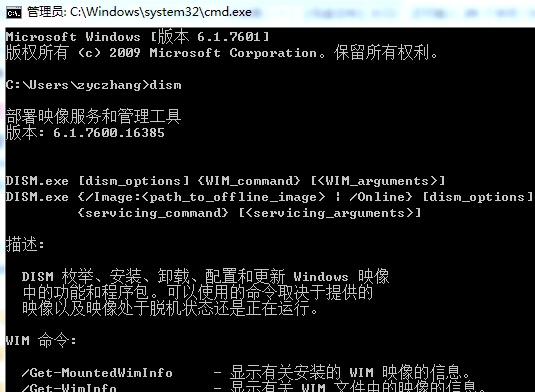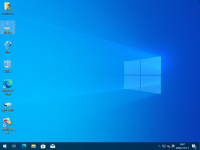前言
首先要感谢S大(Skyfree),A大(Allen),C大(chiannet,启动技术高人,牛逼的MAX PE出自与他手)等等幕后为天空默默付出的所有人(其他版主我不太熟,O(∩_∩)O~),为我们提供了这么好的技术交流平台,开发了这么多优秀的软件(Easy Sysprep,万能驱动助理,等等很多很多……)提供了坚实的技术支持。感谢天空为我们做的一切!!! 系统怎么封装?不要问我!天空论坛里面基础教程很多很多。你不会?那你想想自己在天空这么久了,为什么木有学到!自己好好想想吧….. 确实吧!教程,知识已经在那里了,但是多数人没有去实践,根本不想去实践,不会去试试动手体验一下,心里只想着拿现成的!更有甚者会直接问下载地址在哪里?如果就这种素质,你个人的技术永远是止步不前的,停留在原地的!
扯远了,下面进入正题:这里和大家交流系统母盘的制作,我水平不高,涉及知识都是前人总结的,只是综合了前人知识在在这里班门弄斧而已!老鸟就飞过吧,菜鸟们就仔细看着吧!多数人封装系统用的母盘是别人的。我感觉我们有必要制作适合自己的母盘!别人制作的母盘不一定适合自己的,别人制作的时候系统里面修改什么,精简什么,加了推广程序,恶意后门程序等等。可想而知如果使用过程中出现什么问题,导致你无从下手!
我的思路是这样的:
第1部分:导出原版系统映像(install.wim)中的旗舰版子映像(Windows 7 ULTIMATE)
第2部分:整合补丁到系统映像
第3部分:在保证系统稳定的情况下精简与优化系统(稳定才是重点!)
准备好工作环境与相应的工具。
下载安装并好安装好windows AIK(或者Windows
ADK),把原版旗舰版Windows7X64中install.wim映像文件提取到D 盘,从微软网站下载收集的补丁同样存放D:\ hotfix目录下。这里也可以用安全软件收集(用金山卫士下载收集)。关于有同学问到为什么要安装windowsAIK(ADK),因为下一个教程【无人值守篇】必须要用到这个软件操作! 第1部分:导出原版系统映像(install.wim)中的旗舰版子映像(Windows 7 ULTIMATE)
操作步骤: 找到C:\ProgramFiles\Windows AIK\Tools\amd64这个目录,并建立separation.cmd内容:
- @echo off
- color 2
- title 分离映像
- echo 正在分离映像,请稍等……
- imagex /export D:\install.wim 4 F:\install.wim “Win7.wim
- echo 成功分离,请按任意键退出
- pause >nul
复制代码
![Windows 7 封装篇(一)【母盘定制】定制合适的系统母盘[手动制作]](data:image/svg+xml;base64,PHN2ZyB4bWxucz0iaHR0cDovL3d3dy53My5vcmcvMjAwMC9zdmciIHdpZHRoPSI1MDAiIGhlaWdodD0iMzYxIiB2aWV3Qm94PSIwIDAgNTAwIDM2MSI+PHJlY3Qgd2lkdGg9IjEwMCUiIGhlaWdodD0iMTAwJSIgc3R5bGU9ImZpbGw6I2NmZDRkYjtmaWxsLW9wYWNpdHk6IDAuMTsiLz48L3N2Zz4=)
这是在IMAGEX中的
![Windows 7 封装篇(一)【母盘定制】定制合适的系统母盘[手动制作]](data:image/svg+xml;base64,PHN2ZyB4bWxucz0iaHR0cDovL3d3dy53My5vcmcvMjAwMC9zdmciIHdpZHRoPSI1NzUiIGhlaWdodD0iMzgxIiB2aWV3Qm94PSIwIDAgNTc1IDM4MSI+PHJlY3Qgd2lkdGg9IjEwMCUiIGhlaWdodD0iMTAwJSIgc3R5bGU9ImZpbGw6I2NmZDRkYjtmaWxsLW9wYWNpdHk6IDAuMTsiLz48L3N2Zz4=)
![Windows 7 封装篇(一)【母盘定制】定制合适的系统母盘[手动制作]](data:image/svg+xml;base64,PHN2ZyB4bWxucz0iaHR0cDovL3d3dy53My5vcmcvMjAwMC9zdmciIHdpZHRoPSI2NzciIGhlaWdodD0iNDQyIiB2aWV3Qm94PSIwIDAgNjc3IDQ0MiI+PHJlY3Qgd2lkdGg9IjEwMCUiIGhlaWdodD0iMTAwJSIgc3R5bGU9ImZpbGw6I2NmZDRkYjtmaWxsLW9wYWNpdHk6IDAuMTsiLz48L3N2Zz4=)
官方32位旗舰版的install.wim文件包含了 5个子映像排列序号
▪ 1.简易版
▪ 2.家庭普通版
▪ 3.家庭高级版
▪ 4.专业版
▪ 5.旗舰版
官方64位旗舰版的install.wim文件包含了 4个子映像排列序号(64位没有简易版)
▪ 1.家庭普通版
▪ 2.家庭高级版
▪ 3.专业版
▪ 4.旗舰版
我们这里是把旗舰版(我使用的是64位的win7)分离出来,选择映像序列号 “4”
以管理员身份运行这个
CMD文件,F盘目录会生成win7.wim文件
把原来的install.wim删除,重命名win7.wim为install.wim并复制D盘这一部分我们做完了
(如果在windows ADK, 找到C:\Program Files(x86)\Windows Kits\8.1\Assessment and Deployment Kit\DeploymentTools\amd64\DISM这个目录,并建立separation.cmd内容:
- <STRONG>@echo off
- color 2
- title 分离映像
- echo 正在分离映像,请稍等……
- Dism /Export-Image /SourceImageFile:D:\install.wim /SourceIndex:4 /DestinationImageFile:D\Win7.wim
- echo 成功分离,请按任意键退出
- pause >nul</STRONG>
复制代码
这是在DISM中的
![Windows 7 封装篇(一)【母盘定制】定制合适的系统母盘[手动制作]](data:image/svg+xml;base64,PHN2ZyB4bWxucz0iaHR0cDovL3d3dy53My5vcmcvMjAwMC9zdmciIHdpZHRoPSI1MDAiIGhlaWdodD0iMzYxIiB2aWV3Qm94PSIwIDAgNTAwIDM2MSI+PHJlY3Qgd2lkdGg9IjEwMCUiIGhlaWdodD0iMTAwJSIgc3R5bGU9ImZpbGw6I2NmZDRkYjtmaWxsLW9wYWNpdHk6IDAuMTsiLz48L3N2Zz4=)
![Windows 7 封装篇(一)【母盘定制】定制合适的系统母盘[手动制作]](data:image/svg+xml;base64,PHN2ZyB4bWxucz0iaHR0cDovL3d3dy53My5vcmcvMjAwMC9zdmciIHdpZHRoPSI2NzciIGhlaWdodD0iNDQyIiB2aWV3Qm94PSIwIDAgNjc3IDQ0MiI+PHJlY3Qgd2lkdGg9IjEwMCUiIGhlaWdodD0iMTAwJSIgc3R5bGU9ImZpbGw6I2NmZDRkYjtmaWxsLW9wYWNpdHk6IDAuMTsiLz48L3N2Zz4=) 分离完成!
分离完成!![Windows 7 封装篇(一)【母盘定制】定制合适的系统母盘[手动制作]](data:image/svg+xml;base64,PHN2ZyB4bWxucz0iaHR0cDovL3d3dy53My5vcmcvMjAwMC9zdmciIHdpZHRoPSI2NzciIGhlaWdodD0iNDI2IiB2aWV3Qm94PSIwIDAgNjc3IDQyNiI+PHJlY3Qgd2lkdGg9IjEwMCUiIGhlaWdodD0iMTAwJSIgc3R5bGU9ImZpbGw6I2NmZDRkYjtmaWxsLW9wYWNpdHk6IDAuMTsiLz48L3N2Zz4=) 这个图片就是使用Win7自带DISM工具的错误提示
这个图片就是使用Win7自带DISM工具的错误提示
有同学会问“Win7自带DISM工具的,为什么不用Win7自己带的DISM工具来操作呢?”可能那个同学没测试过吧,你用Win7系统自己带的DISM 工具分离系统会提示DISM错误 “错误: 87 export-image 选项未知“
指令的,也就是说 export-image 命令在win7带的DISM工具中无法识别!其实吧,真正把DISM完善应用是在win8/8.1系统下面,而win8/8.1系统环境下面就不会提示错误的
![Windows 7 封装篇(一)【母盘定制】定制合适的系统母盘[手动制作]](data:image/svg+xml;base64,PHN2ZyB4bWxucz0iaHR0cDovL3d3dy53My5vcmcvMjAwMC9zdmciIHdpZHRoPSI2NDAiIGhlaWdodD0iMjE3IiB2aWV3Qm94PSIwIDAgNjQwIDIxNyI+PHJlY3Qgd2lkdGg9IjEwMCUiIGhlaWdodD0iMTAwJSIgc3R5bGU9ImZpbGw6I2NmZDRkYjtmaWxsLW9wYWNpdHk6IDAuMTsiLz48L3N2Zz4=)
看微软的开发中心对DISM的简单介绍
第2部分:整合补丁到系统映像
操作步骤: 同样在C:\ProgramFiles\Windows AIK\Tools\amd64(Windows ADK, 找到C:\Program Files (x86)\Windows Kits\8.1\Assessment andDeployment Kit\Deployment- MD D:\wimmount
- echo 正在添加补丁,请稍后
- Dism /Mount-WIM /WimFile:D:\install.wim/Index:1 /MountDir:D:\wimmount
- Dism /Image:D:\wimmount /Add-Package /PackagePath:D:\hotfix
- Dism /Unmount-WIM /MountDir:D:\wimmount /Commit
- echo 结束,按任意键退出
- pause >nul
- echo 清理临时垃圾文件
- rename D:\install.wim temp.wim
- imagex /export D:\temp.wim 1 D:\install.wim
- del D:\temp.wim
- echo 按任意键退出
- pause >nul
复制代码
Tools\amd64\DISM)这个目录建立Integration.cmd内容:
![Windows 7 封装篇(一)【母盘定制】定制合适的系统母盘[手动制作]](data:image/svg+xml;base64,PHN2ZyB4bWxucz0iaHR0cDovL3d3dy53My5vcmcvMjAwMC9zdmciIHdpZHRoPSI1MDAiIGhlaWdodD0iMzQwIiB2aWV3Qm94PSIwIDAgNTAwIDM0MCI+PHJlY3Qgd2lkdGg9IjEwMCUiIGhlaWdodD0iMTAwJSIgc3R5bGU9ImZpbGw6I2NmZDRkYjtmaWxsLW9wYWNpdHk6IDAuMTsiLz48L3N2Zz4=) 这是我通过金山卫士收集的补丁包.86个
这是我通过金山卫士收集的补丁包.86个执行结果
这一部整合补丁我们完成了,下面继续下一步!当然还可以应用这里的知识集成IE浏览器到系统里面去
第3部分:在保证系统稳定的情况下精简与优化系统
完美主义,追求体积,想高度精简的就不要继续这一步了,懒得解释,不然又瞎BB![Windows 7 封装篇(一)【母盘定制】定制合适的系统母盘[手动制作]](data:image/svg+xml;base64,PHN2ZyB4bWxucz0iaHR0cDovL3d3dy53My5vcmcvMjAwMC9zdmciIHdpZHRoPSI3MCIgaGVpZ2h0PSI1MCIgdmlld0JveD0iMCAwIDcwIDUwIj48cmVjdCB3aWR0aD0iMTAwJSIgaGVpZ2h0PSIxMDAlIiBzdHlsZT0iZmlsbDojY2ZkNGRiO2ZpbGwtb3BhY2l0eTogMC4xOyIvPjwvc3ZnPg==) 的!
的! 操作步骤:在D盘新建名为win7的文件夹,并在C:\Program Files\Windows AIK\Tools\amd64(Windows ADK, 找到C:\Program Files (x86)\Windows Kits\8.1\Assessment and Deployment Kit\Deployment Tools\amd64\DISM)
并建立mount.cmd内容:
- imagex /mountrw D:\install.wim 1 D:\Win7
- Pause
复制代码
建立commit.cmd内容:
- imagex /unmount D:\Win7 /commit
- Pause
复制代码
![Windows 7 封装篇(一)【母盘定制】定制合适的系统母盘[手动制作]](data:image/svg+xml;base64,PHN2ZyB4bWxucz0iaHR0cDovL3d3dy53My5vcmcvMjAwMC9zdmciIHdpZHRoPSI1MDAiIGhlaWdodD0iMzE1IiB2aWV3Qm94PSIwIDAgNTAwIDMxNSI+PHJlY3Qgd2lkdGg9IjEwMCUiIGhlaWdodD0iMTAwJSIgc3R5bGU9ImZpbGw6I2NmZDRkYjtmaWxsLW9wYWNpdHk6IDAuMTsiLz48L3N2Zz4=) 这是在AIK中的
这是在AIK中的
![Windows 7 封装篇(一)【母盘定制】定制合适的系统母盘[手动制作]](data:image/svg+xml;base64,PHN2ZyB4bWxucz0iaHR0cDovL3d3dy53My5vcmcvMjAwMC9zdmciIHdpZHRoPSI1MDAiIGhlaWdodD0iMzQyIiB2aWV3Qm94PSIwIDAgNTAwIDM0MiI+PHJlY3Qgd2lkdGg9IjEwMCUiIGhlaWdodD0iMTAwJSIgc3R5bGU9ImZpbGw6I2NmZDRkYjtmaWxsLW9wYWNpdHk6IDAuMTsiLz48L3N2Zz4=) 这是在ADK中 的
这是在ADK中 的
![Windows 7 封装篇(一)【母盘定制】定制合适的系统母盘[手动制作]](data:image/svg+xml;base64,PHN2ZyB4bWxucz0iaHR0cDovL3d3dy53My5vcmcvMjAwMC9zdmciIHdpZHRoPSI2NzciIGhlaWdodD0iNDQyIiB2aWV3Qm94PSIwIDAgNjc3IDQ0MiI+PHJlY3Qgd2lkdGg9IjEwMCUiIGhlaWdodD0iMTAwJSIgc3R5bGU9ImZpbGw6I2NmZDRkYjtmaWxsLW9wYWNpdHk6IDAuMTsiLz48L3N2Zz4=) 管理员身份运行,mount.cmd挂载install.wim到D:\Win7文件夹,正在执行挂载
管理员身份运行,mount.cmd挂载install.wim到D:\Win7文件夹,正在执行挂载
![Windows 7 封装篇(一)【母盘定制】定制合适的系统母盘[手动制作]](data:image/svg+xml;base64,PHN2ZyB4bWxucz0iaHR0cDovL3d3dy53My5vcmcvMjAwMC9zdmciIHdpZHRoPSI2NzciIGhlaWdodD0iNDQyIiB2aWV3Qm94PSIwIDAgNjc3IDQ0MiI+PHJlY3Qgd2lkdGg9IjEwMCUiIGhlaWdodD0iMTAwJSIgc3R5bGU9ImZpbGw6I2NmZDRkYjtmaWxsLW9wYWNpdHk6IDAuMTsiLz48L3N2Zz4=) 挂载完毕
挂载完毕
这时候可以看到和系统分区相同的文件目录了 ,接下来我们开始精简系统的,首先获取Win7文件夹管理员权限,以便操作我们接下来的
![Windows 7 封装篇(一)【母盘定制】定制合适的系统母盘[手动制作]](data:image/svg+xml;base64,PHN2ZyB4bWxucz0iaHR0cDovL3d3dy53My5vcmcvMjAwMC9zdmciIHdpZHRoPSI1MDAiIGhlaWdodD0iMjkzIiB2aWV3Qm94PSIwIDAgNTAwIDI5MyI+PHJlY3Qgd2lkdGg9IjEwMCUiIGhlaWdodD0iMTAwJSIgc3R5bGU9ImZpbGw6I2NmZDRkYjtmaWxsLW9wYWNpdHk6IDAuMTsiLz48L3N2Zz4=) 这是系统挂载完毕的所有文件,和系统分区目录的文件夹一模一样吧
这是系统挂载完毕的所有文件,和系统分区目录的文件夹一模一样吧
![Windows 7 封装篇(一)【母盘定制】定制合适的系统母盘[手动制作]](data:image/svg+xml;base64,PHN2ZyB4bWxucz0iaHR0cDovL3d3dy53My5vcmcvMjAwMC9zdmciIHdpZHRoPSI1MDAiIGhlaWdodD0iMzMyIiB2aWV3Qm94PSIwIDAgNTAwIDMzMiI+PHJlY3Qgd2lkdGg9IjEwMCUiIGhlaWdodD0iMTAwJSIgc3R5bGU9ImZpbGw6I2NmZDRkYjtmaWxsLW9wYWNpdHk6IDAuMTsiLz48L3N2Zz4=)
获取权限
![Windows 7 封装篇(一)【母盘定制】定制合适的系统母盘[手动制作]](data:image/svg+xml;base64,PHN2ZyB4bWxucz0iaHR0cDovL3d3dy53My5vcmcvMjAwMC9zdmciIHdpZHRoPSI1MDAiIGhlaWdodD0iMzI2IiB2aWV3Qm94PSIwIDAgNTAwIDMyNiI+PHJlY3Qgd2lkdGg9IjEwMCUiIGhlaWdodD0iMTAwJSIgc3R5bGU9ImZpbGw6I2NmZDRkYjtmaWxsLW9wYWNpdHk6IDAuMTsiLz48L3N2Zz4=) 正在获取win7文件夹的所有权限
正在获取win7文件夹的所有权限
获取权限完毕,这个时间有点慢啊!
好了,我们继续下面的精简系统
删除ProgramData\Microsoft\Network\Downloader\*.*
删除Windows\Ringtones
删除Windows\system32\recovery\winre.wim
删除ProgramData\Microsoft\Windows\Ringtones\*.*
删除Users\Public\Recorded TV\Sample Media
删除Users\Public\Videos\Sample Videos
删除Users\Public\Pictures\Sample Pictures
删除Users\Public\Music\Sample Music
搜索并且删除Users\Administrator 目录中的.tmp、.log、.db以及.TM.blf和.regtrans-ms文件
搜索Windows\Boot\EFI中的文件夹(只是文件夹),en-us,zh-cn,
zh-TW保留,其他文件夹删除
搜索Windows\Boot\PCAT中的文件夹(只是文件夹),en-us,zh-cn,
zh-TW保留,其他文件夹删除
删除Windows\Boot\ fonts目录中除了英语字体文件以外的所有字体文件
删除Windows\IME中的IMESC5 (微软拼音输入法),自定删不删
MEJP10 (日文输入法输入法),自定删不删
imekr8 (韩文输入法),自定删不删
METC10(繁中输入法),自定删不删
删除Windows\System32\IME中的
IMESC5 (微软拼音输入法),自定删不删
MEJP10 (日文输入法输入法),自定删不删
imekr8 (韩文输入法),自定删不删
METC10(繁中输入法),自定删不删
删除Windows\Logs和Windows\Panther和Windows\temp目录中的带.tmp、.log、.db文件
在Windows\SysWOW64和C:\Windows\System32目录下面,带ar-SA”、“bg-BG”、“cs-CZ”这类格式的文件夹除了en-us和zh-cn,zh-TW外,类似格式的文件夹全部删除掉。
在Windows\System32\config目录,删除带.LOG1、.LOG2、.TM.blf和.regtrans-ms文件
下面
删除系统里面自己带的游戏了,
在Program Files\Microsoft Games目录,自定删不删
Chess 象棋高手
FreeCell 空当接龙
Hearts 红心大战
inkball 墨球
Mahjong 马酱高手
Minesweeper 扫雷
Purble Place 厨房大赛
Solitaire 纸牌
SpiderSolitaire蜘蛛纸牌
如果有删除,将应的ProgramData\Microsoft\Windows\Start Menu\Programs\Games目录内的快捷方式删除,
下面是驱动程序精简,这里的知识来源于天空啄木鸟
涉及的三个文件夹
Windows\System32\DriverStore\FileRepository(只删文件夹)
Windows\inf(只删文件)
Windows\winsxs(只删文件夹
搜索文件夹prn*.inf
af*.inf
angel*.inf
ati*.inf
aver*.inf
brmf*.inf
cxfa*.inf
cxraptor*.inf
fax*.inf
hcw*.inf
hpo*.inf
hpoa1*.inf
ig*.inf
mdm*.inf
nv*.inf
ph3*.inf
ph6*.inf
ricoh*.inf
sti*.inf
wave*.inf
wiabr*.inf
wiaca*.inf
wiacn*.inf
wiaep*.inf
wiahp*.inf
wiak*.inf
wialx*.inf
wiasa*.inf
wiaxx*.inf
xcbdav*.inf
这种文件命名格式的文件,文件夹
在prn*.inf,(保留prnms001和prnms002)
全部操作完毕,继续删除windows\inf\*.pnf
Windows\System32\DriverStore\FileRepository\*.pnf,带.pnf 的文件,基本操作就这样,删除的只是一些系统自带的显卡驱动,声卡驱动,调制解调器驱动,打印机驱动,扫描仪驱动,电视卡驱动,传真驱动。不影响系统正常使用,不用怕系统安装这些设备的时候,出问题,如果什么都怕,就别折腾系统封装了!(进入系统时候才对windows\winsxs\backup进行处理,零字节化里面的文件,这里不是好的时机)
本来想提供精简文件的批处理,无奈天空伸手党太多,就不提供了!
然后我们卸载映像,运行unmount.cmd完成卸载映像,
![Windows 7 封装篇(一)【母盘定制】定制合适的系统母盘[手动制作]](data:image/svg+xml;base64,PHN2ZyB4bWxucz0iaHR0cDovL3d3dy53My5vcmcvMjAwMC9zdmciIHdpZHRoPSI2NzciIGhlaWdodD0iNDQyIiB2aWV3Qm94PSIwIDAgNjc3IDQ0MiI+PHJlY3Qgd2lkdGg9IjEwMCUiIGhlaWdodD0iMTAwJSIgc3R5bGU9ImZpbGw6I2NmZDRkYjtmaWxsLW9wYWNpdHk6IDAuMTsiLz48L3N2Zz4=) 正在卸载
正在卸载
![Windows 7 封装篇(一)【母盘定制】定制合适的系统母盘[手动制作]](data:image/svg+xml;base64,PHN2ZyB4bWxucz0iaHR0cDovL3d3dy53My5vcmcvMjAwMC9zdmciIHdpZHRoPSI2NzciIGhlaWdodD0iNDQyIiB2aWV3Qm94PSIwIDAgNjc3IDQ0MiI+PHJlY3Qgd2lkdGg9IjEwMCUiIGhlaWdodD0iMTAwJSIgc3R5bGU9ImZpbGw6I2NmZDRkYjtmaWxsLW9wYWNpdHk6IDAuMTsiLz48L3N2Zz4=) 卸载映像中,请稍后!
卸载映像中,请稍后!
![Windows 7 封装篇(一)【母盘定制】定制合适的系统母盘[手动制作]](data:image/svg+xml;base64,PHN2ZyB4bWxucz0iaHR0cDovL3d3dy53My5vcmcvMjAwMC9zdmciIHdpZHRoPSI2NzciIGhlaWdodD0iNDQyIiB2aWV3Qm94PSIwIDAgNjc3IDQ0MiI+PHJlY3Qgd2lkdGg9IjEwMCUiIGhlaWdodD0iMTAwJSIgc3R5bGU9ImZpbGw6I2NmZDRkYjtmaWxsLW9wYWNpdHk6IDAuMTsiLz48L3N2Zz4=) 这里是卸载完毕了!
这里是卸载完毕了!
有同学会问“只是母盘集成补丁包就可以了嘛?”因为我现在精简现在的系统文件后,安装系统后不在精简系统文件的,安装好软件,清理一下注册表和其他临时文件,就开始封装了 !
OK!操作基本完成!
将D盘的install.wim替换原版系统中的sources目录。另存ISO(软碟通操作)。这时候我们的母盘制作好了!
以后还会陆陆续续提供教程,这只是母盘制作!
这里很少用到第三方工具的,而且基本是手工操作的!想偷懒用软件自动化操作的,不要在我这里瞎BB!你爱咋咋地!
教程我写的不好,抛砖引玉而已!比我优秀的人大有人在!每个人想法不同,做事方法就也越多!大家可以一起交流想法啊!交流技术!别一天到晚老是在群里面发图片灌水啊!
饮水思源!
上面的内容只是示范,只是具体操作方法。每个人想法不同可以根据自己(想法)需要来操作 ,可以举一反三,教程是死的,灵活应用就看你怎么操作了!
对于不仔细看的内容的,纠结细节问题的,不想浪费没时间和你解释ok!
![Windows 7 封装篇(一)【母盘定制】定制合适的系统母盘[手动制作]](http://lvsexitong.com/wp-content/uploads/2015/06/e74d6ca097c3cfb38beb08b1787c0563.jpg)
![Windows 7 封装篇(一)【母盘定制】定制合适的系统母盘[手动制作]](http://lvsexitong.com/wp-content/uploads/2015/06/ddbc39d006fbbef031b60ff0ab842463.jpg)
![Windows 7 封装篇(一)【母盘定制】定制合适的系统母盘[手动制作]](http://lvsexitong.com/wp-content/uploads/2015/06/f73b84a2bf5cf7ec4e4f5d628fb7f409.jpg)
![Windows 7 封装篇(一)【母盘定制】定制合适的系统母盘[手动制作]](http://lvsexitong.com/wp-content/uploads/2015/06/650d36cdf60314d71c9aaaa54933c13e.jpg)
![Windows 7 封装篇(一)【母盘定制】定制合适的系统母盘[手动制作]](http://lvsexitong.com/wp-content/uploads/2015/06/90344f0c333341e1a10bcb2962ec75b3.jpg)
![Windows 7 封装篇(一)【母盘定制】定制合适的系统母盘[手动制作]](http://lvsexitong.com/wp-content/uploads/2015/06/6748a0f4553d30d646e0649875abf79d.jpg) 分离完成!
分离完成!![Windows 7 封装篇(一)【母盘定制】定制合适的系统母盘[手动制作]](http://lvsexitong.com/wp-content/uploads/2015/06/156506961116e2900896401be736b3db.jpg) 这个图片就是使用Win7自带DISM工具的错误提示
这个图片就是使用Win7自带DISM工具的错误提示![Windows 7 封装篇(一)【母盘定制】定制合适的系统母盘[手动制作]](http://lvsexitong.com/wp-content/uploads/2015/06/08be095c63fd585a3ba31a01969d0119.jpg)
![Windows 7 封装篇(一)【母盘定制】定制合适的系统母盘[手动制作]](http://lvsexitong.com/wp-content/uploads/2015/06/1783f9107cd46a01a01f8da6403332cd.jpg)
![Windows 7 封装篇(一)【母盘定制】定制合适的系统母盘[手动制作]](http://lvsexitong.com/wp-content/uploads/2015/06/e69d150357bcdb9383455deff830d169.jpg)
![Windows 7 封装篇(一)【母盘定制】定制合适的系统母盘[手动制作]](http://lvsexitong.com/wp-content/uploads/2015/06/a814a5e90e0f759c4f5cf539ab5506c6.jpg) 这是我通过金山卫士收集的补丁包.86个
这是我通过金山卫士收集的补丁包.86个![Windows 7 封装篇(一)【母盘定制】定制合适的系统母盘[手动制作]](http://lvsexitong.com/wp-content/uploads/2015/06/14bcd3f766a528ee70177fa1cc54e3ce.jpg)
![Windows 7 封装篇(一)【母盘定制】定制合适的系统母盘[手动制作]](http://lvsexitong.com/wp-content/uploads/2015/07/e4da3b7fbbce2345d7772b0674a318d5.gif) 的!
的!![Windows 7 封装篇(一)【母盘定制】定制合适的系统母盘[手动制作]](http://lvsexitong.com/wp-content/uploads/2015/07/257646c710112d87b876807561f4403f.jpg) 这是在AIK中的
这是在AIK中的![Windows 7 封装篇(一)【母盘定制】定制合适的系统母盘[手动制作]](http://lvsexitong.com/wp-content/uploads/2015/07/c442f1ab1dfeae918a3aabc727d49d25.jpg) 这是在ADK中 的
这是在ADK中 的![Windows 7 封装篇(一)【母盘定制】定制合适的系统母盘[手动制作]](http://lvsexitong.com/wp-content/uploads/2015/07/b63f8b63a99ed90f2e5fc02d5dc5e1c3.jpg) 管理员身份运行,mount.cmd挂载install.wim到D:\Win7文件夹,正在执行挂载
管理员身份运行,mount.cmd挂载install.wim到D:\Win7文件夹,正在执行挂载 ![Windows 7 封装篇(一)【母盘定制】定制合适的系统母盘[手动制作]](http://lvsexitong.com/wp-content/uploads/2015/07/c576d6c48e7172678bbafecbfa87c48b.jpg) 挂载完毕
挂载完毕 ![Windows 7 封装篇(一)【母盘定制】定制合适的系统母盘[手动制作]](http://lvsexitong.com/wp-content/uploads/2015/07/555f30b428e027b8bf50e1a3ef0728a5.jpg) 这是系统挂载完毕的所有文件,和系统分区目录的文件夹一模一样吧
这是系统挂载完毕的所有文件,和系统分区目录的文件夹一模一样吧 ![Windows 7 封装篇(一)【母盘定制】定制合适的系统母盘[手动制作]](http://lvsexitong.com/wp-content/uploads/2015/07/568436ae6b73c37ba0240c74213fb658.jpg)
![Windows 7 封装篇(一)【母盘定制】定制合适的系统母盘[手动制作]](http://lvsexitong.com/wp-content/uploads/2015/07/b52e379699faad61a8f4a9434792829f.jpg) 正在获取win7文件夹的所有权限
正在获取win7文件夹的所有权限![Windows 7 封装篇(一)【母盘定制】定制合适的系统母盘[手动制作]](http://lvsexitong.com/wp-content/uploads/2015/07/2ea75e598a96c2f761424a49f885d5ca.jpg) 正在卸载
正在卸载![Windows 7 封装篇(一)【母盘定制】定制合适的系统母盘[手动制作]](http://lvsexitong.com/wp-content/uploads/2015/07/da1928d73e025411afe3f808ceb34a20.jpg) 卸载映像中,请稍后!
卸载映像中,请稍后! ![Windows 7 封装篇(一)【母盘定制】定制合适的系统母盘[手动制作]](http://lvsexitong.com/wp-content/uploads/2015/07/593067026eba1446450187b5d6ca9db0.jpg) 这里是卸载完毕了!
这里是卸载完毕了!